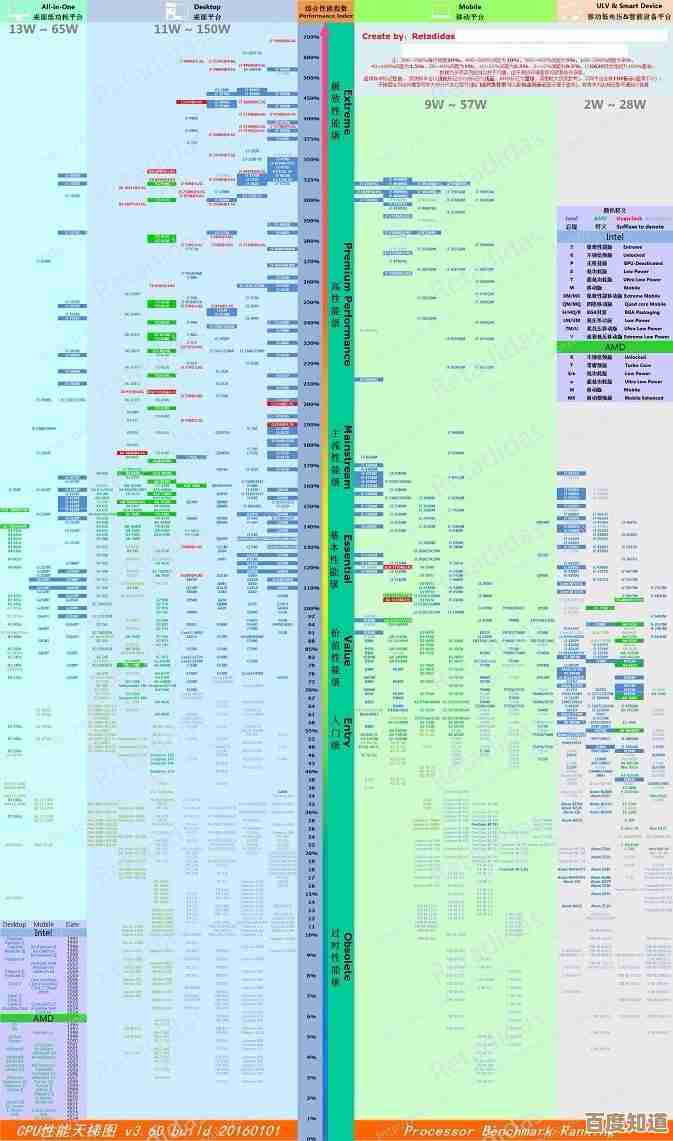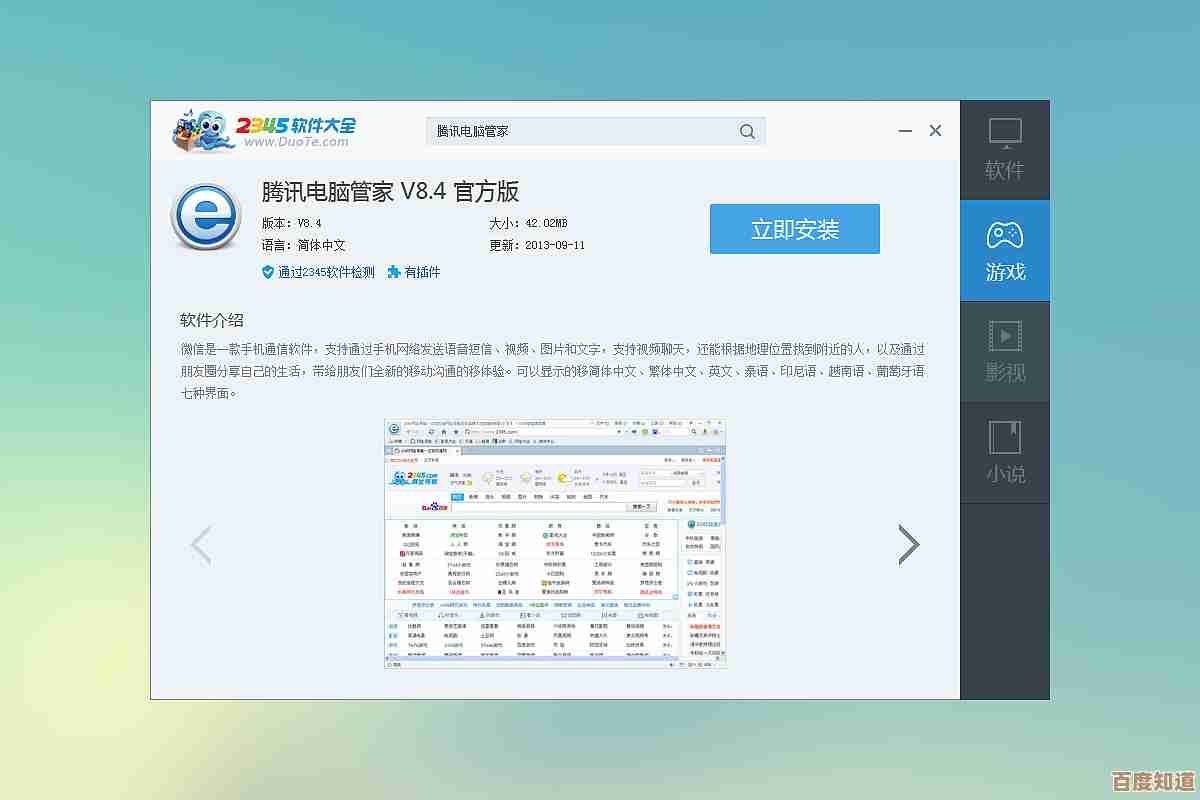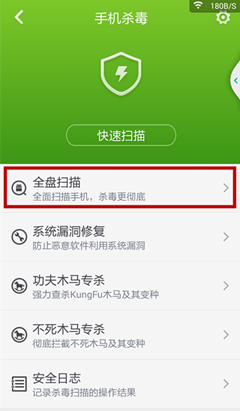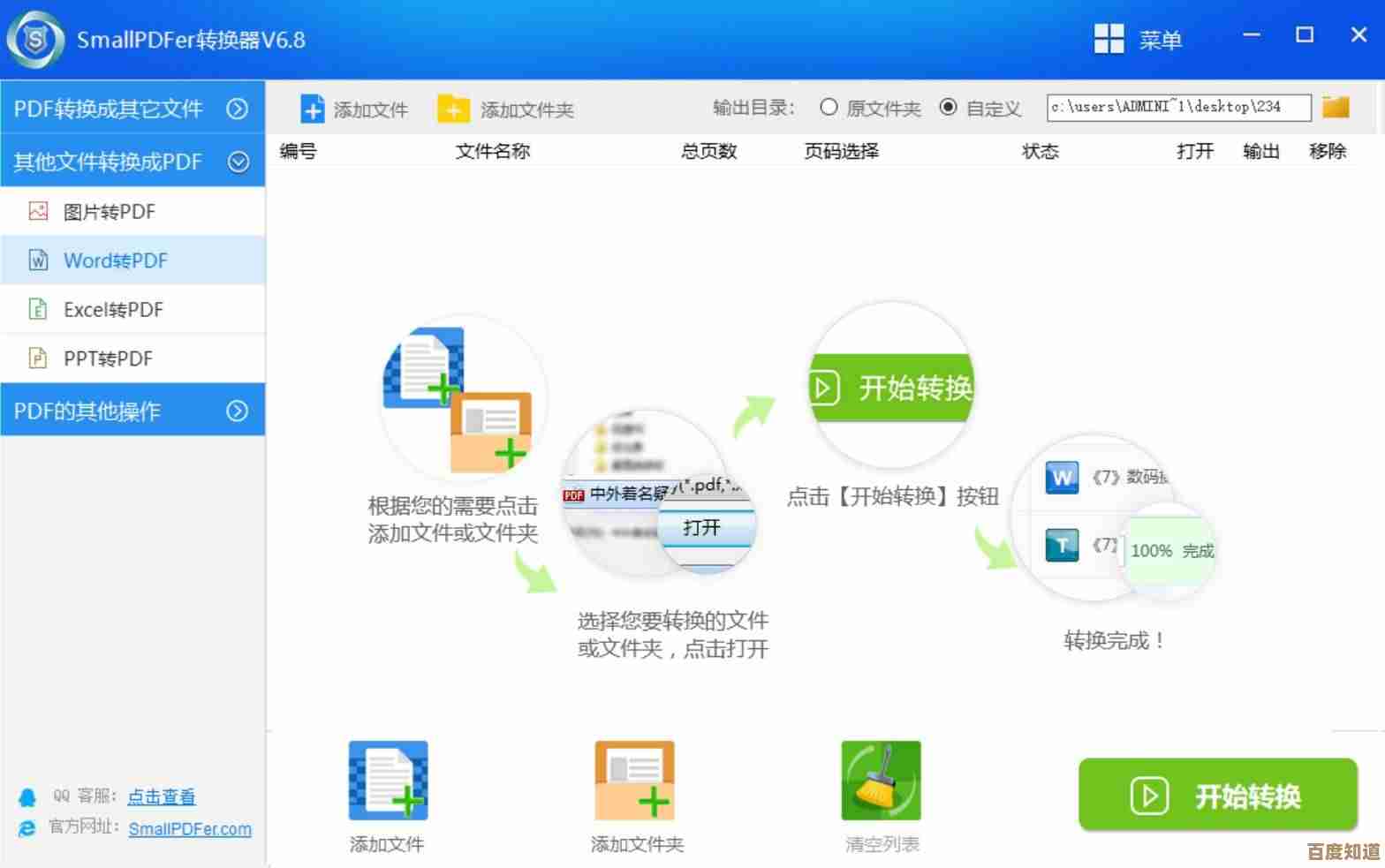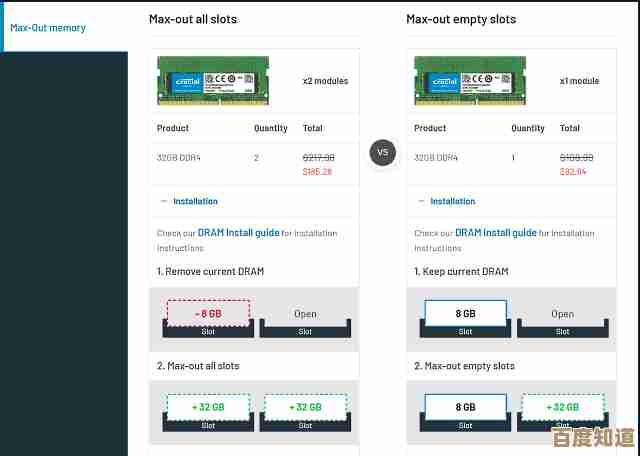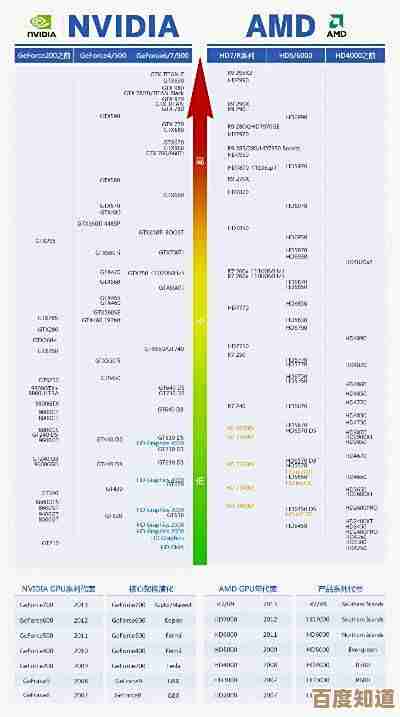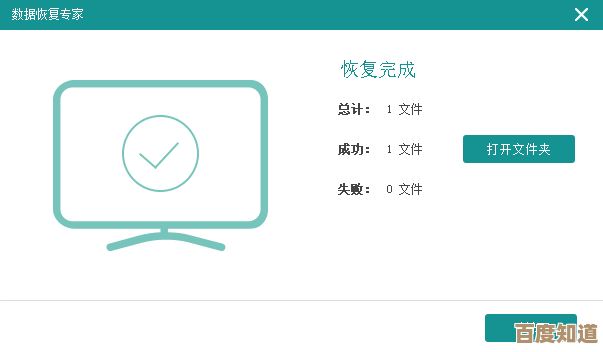打印机无法打印常见故障排查与快速修复技巧全解析
- 问答
- 2025-10-21 20:00:45
- 1
哎,你说这事儿闹的,打印机又罢工了,明明急着要打一份文件,它就在那儿装死,一点动静都没有,真是能把人急出火星子来,我跟你讲,这种时候千万别一股脑儿就想着叫维修,费钱还耽误工夫,咱自己先捋一捋,很多时候问题就出在一些你压根想不到的小地方。
最傻但也最常发生的,你猜是啥?对,就是电源和线,我敢打赌,十次里有三次,原因简单到让人想抽自己:电源插头松了,或者压根就没开开关,你先别笑,人一着急就容易眼瞎,还有那根USB线或者网线,是不是被谁踢了一脚,接口晃悠了?你用手晃晃,插紧点,如果是连着Wi-Fi的打印机,更邪乎,你先看看你电脑或手机,自己家的Wi-Fi信号满格不?有时候不是打印机的问题,是路由器“打了个盹儿”,你把它重启一下,可能世界就清净了,这种问题,检查一遍也就一分钟,但能省下你后面半个小时的瞎琢磨。
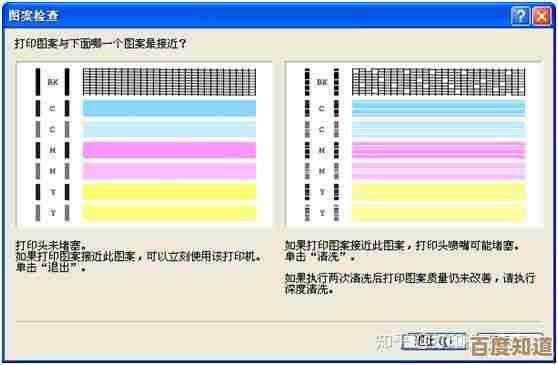
如果电和线都没问题,那咱就得往深了想想了,这时候,电脑右下角那个小图标就挺关键,你点开看看,打印队列里是不是塞了一堆任务,最上面那个卡住了,显示个“错误”或者“已暂停”,这就像食堂打饭,第一个人卡住了,后面全得等着,你直接把这个卡住的任务删掉,清空队列,然后再试一次,有时候啊,是某个文件格式太复杂,打印机“脑子”转不过弯来,你换个简单点的文档,比如纯文本文档试试,没准儿就能打,这就跟人一样,复杂的活儿干不了,先从简单的开始嘛。
再不行,就得考虑驱动了,驱动这东西,说白了就是电脑和打印机之间的“翻译官”,这翻译官要是病了或者辞职了(驱动损坏或太旧),两边就没法沟通,你可以去电脑的“设备管理器”里,找到打印机,看看有没有黄色叹号,有的话,就试着更新一下驱动,Windows自己会帮你找,但有时候它找的不一定是最合适的,最好还是去打印机品牌的官网,根据你的型号下一个最新的驱动来装,这个过程是有点烦,但属于根治性的办法,我有个老款的佳能,去年win11更新后就不认了,折腾半天,最后去官网下了个新驱动才搞定,感觉像给这老伙计换了颗新心脏。
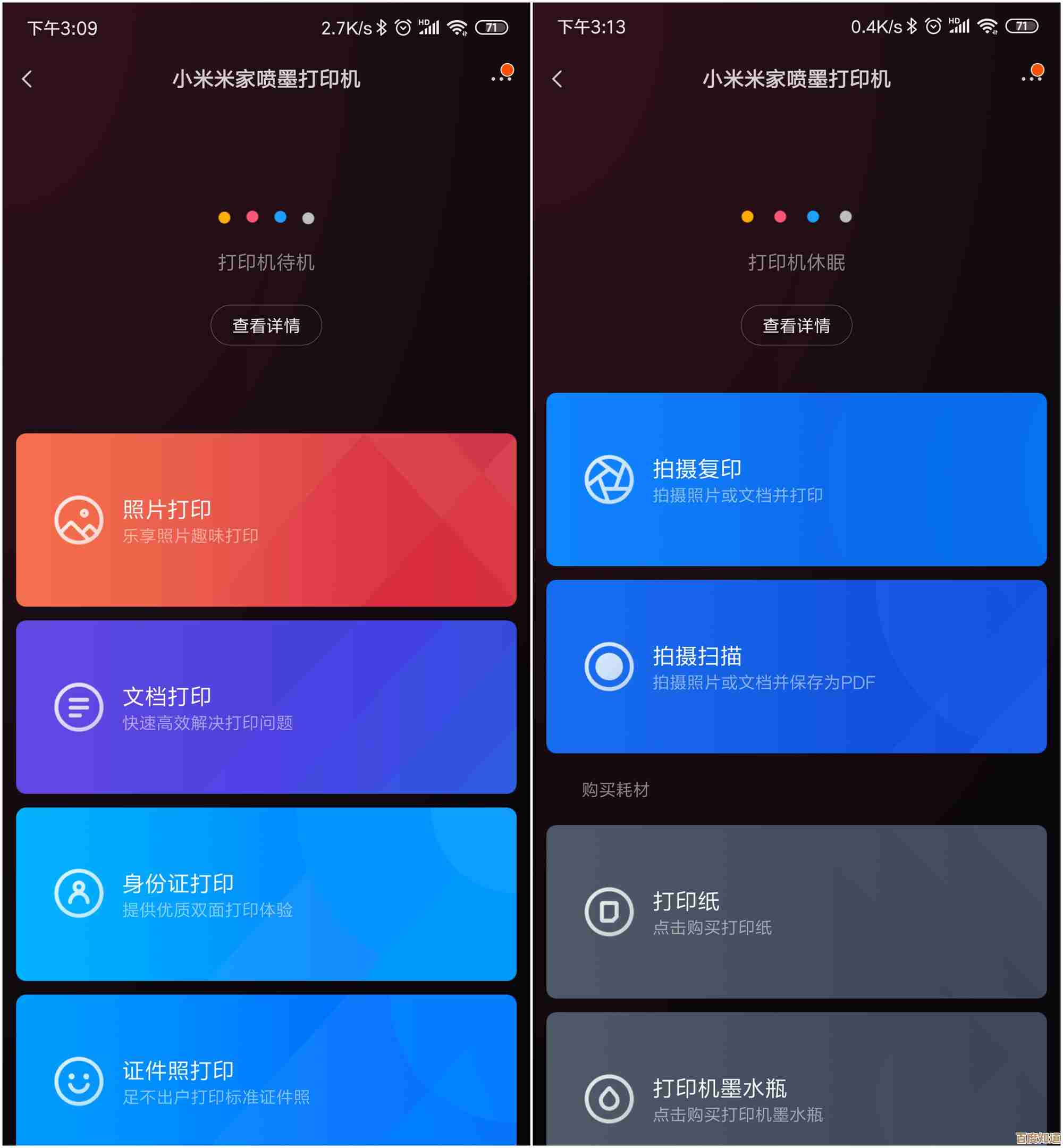
还有墨盒或 toner,这也是重灾区,现在打印机都精得很,墨水稍微少点就给你摆脸色,你看看显示屏上有没有提示缺墨,或者指示灯在哪儿闪,如果是墨盒的问题,取出来,用干净的软布擦擦那个金色的芯片触点,再放回去,有时候就是接触不良,虚惊一场,要是真没墨了,那就只能换,但这里有个小窍门,如果提示缺墨但你摇晃一下感觉还有,可以尝试长按打印机上某个键(不同型号不一样,得看说明书),强行清零一下墨量检测,没准儿还能再坚持一阵子,应个急。
哦对了,还有纸张,你别觉得放纸谁不会啊,这里头也有讲究,放歪了,卡纸;受潮了,打出来字迹模糊或者根本吸不上墨;甚至纸屑掉进机器里,都能引起大麻烦,如果卡纸了,一定别用蛮力往外拽,顺着出纸的方向慢慢来,不然容易把传感器什么的搞坏,那维修费可就贵了,我以前就干过这蠢事,把一张碎纸片留在了机器深处,后来打印总有怪声,找师傅来才取出来。
说到底,修打印机这事儿,三分靠技术,七分靠耐心,你得像哄小孩似的,一步步来,别着急,大部分问题都出在这些零零碎碎的地方,真要是硬件核心坏了,那也没辙,该送修送修,但在这之前,自己动手排查一遍,不仅能省下一笔钱,还能获得一种“嘿,我又搞定它了”的小小成就感,下次它再闹脾气,你就不会那么慌了,对吧?
本文由芮以莲于2025-10-21发表在笙亿网络策划,如有疑问,请联系我们。
本文链接:http://waw.haoid.cn/wenda/36022.html